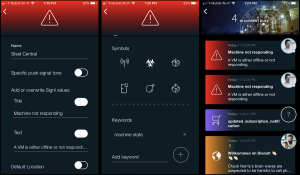Mobile Alarmierung per App, SMS und Anruf für Autotask
![]() Warum SIGNL4
Warum SIGNL4
Autotask ist eine 100% SaaS CRM- und Ticketing-Lösung. Mit umfassenden Grafiken und benutzerspezifischen Daten bietet es dem Benutzer einen leichten Überblick über alles, was er wissen muss. SIGNL4 ist eine großartige Ergänzung zu Autotask, insbesondere im Ticketing-Bereich. Mit SIGNL4 entfällt die ständige Überprüfung von E-Mails oder der Besuch des Ticket-Dashboards. Mit den mobilen Benachrichtigungen und der mobilen App von SIGNL4 können Benutzer auf offene Tickets reagieren, sobald sie erstellt werden – egal, wo sie sich befinden.
![]() So funktioniert es
So funktioniert es
SIGNL4 kann detaillierte Ticketinformationen abrufen, die von Autotask über die SIGNL4 Webhook URL gesendet wurden. Die Ticketdaten werden übersichtlich in einem leicht lesbaren Format kategorisiert und an das Team per Push, SMS oder Anruf gesendet. Bereitschaftshabende erhalten den Alarm in der mobilen App und können bei Bedarf Verantwortung übernehmen und sogar mit Kollegen zusammenarbeiten.
![]() Integrationsfähigkeiten
Integrationsfähigkeiten
- Weiterleitung von Ticketinginformationen an SIGNL4 zur mobilen Alarmierung
- Alarmierung des Teams per mobilem Push, Text und Sprache
- Verwendet die E-Mail- und Webhook-Konfiguration, um sich mit dem SIGNL4-Team zu verbinden
- Mitarbeiter können per mobiler App Tickets quittieren und die Verantwortung übernehmen
- Eskalationsketten, wenn eine bestimmte Zeit verstrichen ist
- Bereitschaftsplanung, um die richtigen Personen zur richtigen Zeit zu alarmieren
![]() Szenarien
Szenarien
- Kundensupport
- Asset Management
- Kundenbeziehungsmanagement (CRM)
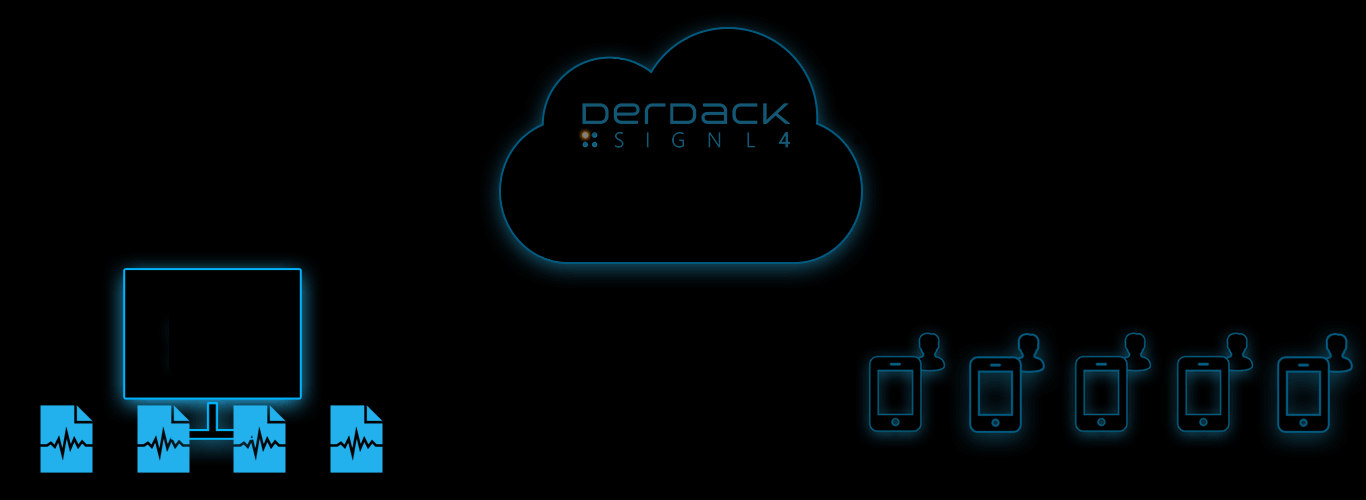
Störmeldungen werden an SIGNL4 gesendet
Sichere Übermittelung, Kategorisierung und zielgenaues Routing
Mobile, persistente Alarmierung von Bereitschafts- und Diensthabenden per Push, SMS und Anruf mit Nachverfolgung und Eskalation
UND SO FUNKTIONIERT ES
Konnektor App (Zwei-Wege)
Wir zeigen hier den empfohlenen Weg für eine Zwei-Wege-Integration von SIGNL4 mit Datto’s (Kaseya) Autotask.
Die Autotask-Konnektor-App macht die 2-Wege-Integration mit Autotask sehr leicht, und das Beantworten von Service-Desk-Tickets geht bequem über die mobile SIGNL4 App.
Überblick über die Funktionen
- Weiterleitung von ausgewählten Tickets an SIGNL4
- Statussynchronisation zwischen beiden Systemen
- Agentenzuweisung, wenn Signl anerkannt und/oder geschlossen wird
- Ticketnotizen bei Statusänderungen in SIGNL4
Wie funktioniert es? Der Connector nutzt die Autotask REST API, um Ticketdetails zu lesen oder zu aktualisieren. Ein API-Benutzer mit den entsprechenden Berechtigungen muss verwendet und in Autotask erstellt werden.
Du kannst die Integration im SIGNL4-Webportal unter Integrationen -> Galerie -> Autotask installieren und konfigurieren (stell bitte sicher, dass du hier die Zwei-Wege-Integration auswählst <- / -> ).
Hier musst du deinen Autotask-API-Benutzernamen und das Geheimnis mit ausreichenden Zugriffsrechten konfigurieren. Mehr Informationen findest du hier. Die anderen Parameter sind optional, und mehr Informationen kannst du finden, wenn du über das (?) Symbol des entsprechenden Elements hoverst.
Hier geben wir die E-Mail-Adresse des SIGNL4-Teams im Abschnitt Andere E-Mail(s) ein.
Wir klicken auf Speichern & Schließen.
Webhook Integration
Die Konfiguration einer Webhook-URL und die Zuordnung zu einem Workflow gewährleistet die automatische Bereitstellung von Ticketinformationen an euer SIGNL4-Team.
Dafür wählen wir im Admin-Menü Erweiterung und Integrationen aus.
Andere Erweiterungen und Tools auswählen.
Wir klicken auf Extension Callout (Tickets).
Neues Erweiterungs-Callout hinzufügen.
- Von der GENERAL TAB aus:
Einen Namen vergeben
Die SIGNL4 Webhook-URL einfügen
Die HTTP-Methode sollte auf POST gesetzt werden:
- Das Datenformat sollte XML sein
- Auf Speichern und Schließen klicken
Bearbeite die Regel, die du für die Benachrichtigung verwenden möchtest (z.B. Critical Ticket Notification).
Wähle unter Aktionen das Dropdown-Menü in Then Execute Extension Callout aus.
Wir wählen den SIGNL4 Webhook aus.
Als letztes klicken wir auf Speichern.
ALARM-OPTIMIERUNG
SIGNL4 kann die Wahrnehmung, Reaktion und Bearbeitung von kritischen Alarmen entscheidend verbessern. Durch die Anpassung von Farbe, Symbol und Push-Ton wird die Zuordnung und Relevanz von Alarmen deutlich beschleunigt.
Alarmfarbe ändern, Titel + Text überschreiben
Dazu musst du entsprechend „Dienste und Systeme“-Kategorien erstellen, die auf bestimmte Schlüsselwörter ansprechen. Gehe dazu in der mobilen App in die Einstellungen und wähle „Dienste und Systeme“. Erstelle eine neue Kategorie oder bearbeite einfach eine bestehende.
Eine Kategorie wird immer angewendet, wenn einzelne Schlüsselwörter oder Kombinationen von Schlüsselwörtern im auslösenden Event gefunden werden.